ホームページ >システムチュートリアル >Windowsシリーズ >WIN10パソコンの解像度が変更できない問題の解決方法
WIN10パソコンの解像度が変更できない問題の解決方法
- PHPz転載
- 2024-04-24 10:40:12694ブラウズ
質問: Windows 10 コンピューターの画面解像度を変更できないのはなぜですか?はじめに: 画面解像度の変更は、ディスプレイ設定をカスタマイズして視覚エクスペリエンスを最適化するための重要な手順です。ただし、解像度を変更できない場合は、さまざまな要因が考えられます。ガイダンス: この問題を解決するために、この記事では解像度を変更できないさまざまな理由を詳しく説明し、ディスプレイ設定を再調整して必要な視覚効果を復元するのに役立つステップバイステップのガイダンスを提供します。問題の根本と効果的な解決策を学ぶために読み続けてください。
1. WIN10 デスクトップに入り、[この PC] アイコンを右クリックし、[プロパティ] を選択して開きます。

2. 新しく表示されたインターフェースの左側にある[デバイスマネージャー]をクリックして開きます。
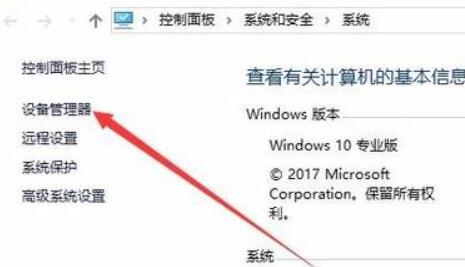
3. デバイス マネージャー インターフェイスで [ディスプレイ アダプター] をクリックすると、グラフィック カードに関連するドライバーが表示されます。

4. ドライバーを右クリックし、[ドライバーの更新]を選択して次の手順に進みます。
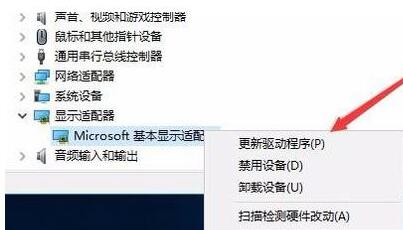
5. ポップアップ更新オプションで [コンピューターを参照してドライバー ソフトウェアを検索] をクリックし、次のステップに進みます。

6. ポップアップインターフェイスの[参照]ボタンをクリックし、既存のグラフィックカードのドライバーを選択し、[次へ]ボタンをクリックして、ドライバーがインストールされるまで待ちます。
以上がWIN10パソコンの解像度が変更できない問題の解決方法の詳細内容です。詳細については、PHP 中国語 Web サイトの他の関連記事を参照してください。

